Win10操作系统作为目前最为流行的操作系统之一,为用户提供了丰富的个性化设置和改装选项。本文将以Win10系统改装为主题,向读者详细介绍如何通过改装系统打造一个独一无二的个人电脑操作体验。通过对15个关键点的讲解,读者将学会如何定制桌面、优化系统设置、安装自定义主题等方法,使得自己的Win10系统与众不同。
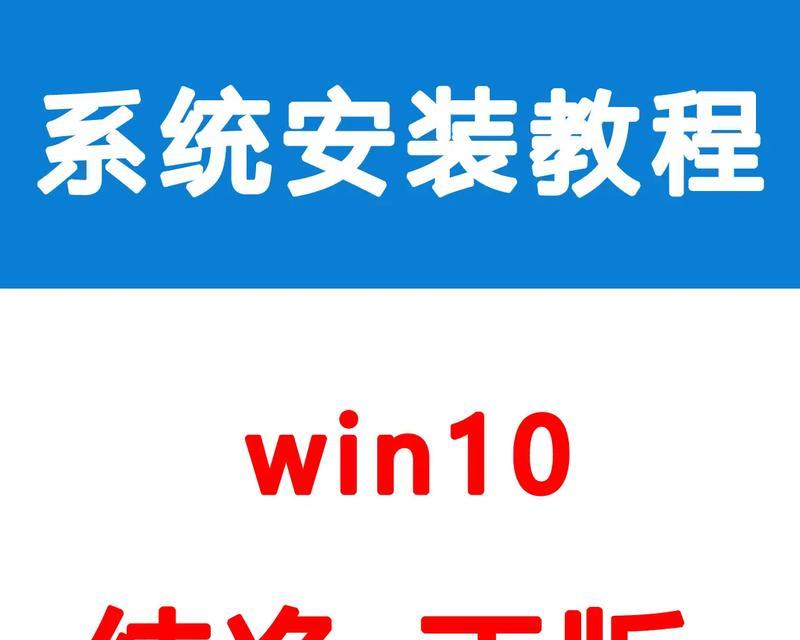
1.定制桌面背景和壁纸
在Win10系统中,通过点击桌面右键,选择“个性化”菜单,在“背景”选项卡中可以选择喜欢的桌面背景和壁纸,也可以通过浏览文件夹选择自己的照片作为桌面背景。
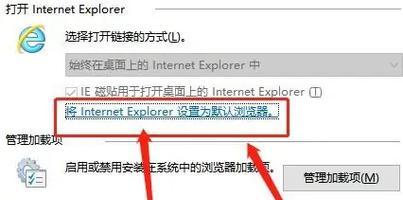
2.更换桌面图标
通过右键点击桌面,选择“个性化”菜单,点击“主题”选项卡下的“桌面图标设置”来更换桌面图标,可以选择系统提供的图标,或者自行下载图标进行更换。
3.自定义任务栏
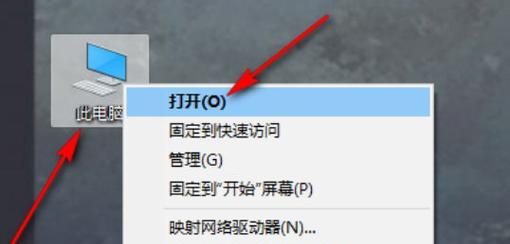
通过右键点击任务栏,选择“任务栏设置”菜单,可以调整任务栏的位置、大小和透明度,以及添加或删除常用的快捷方式。
4.设置窗口样式和颜色
在“个性化”菜单中,点击“颜色”选项卡,可以调整窗口的样式和颜色,包括窗口边框、标题栏和按钮的样式。
5.定制开始菜单
右键点击任务栏,选择“任务栏设置”菜单,在“开始菜单”选项卡中可以自定义开始菜单的样式和布局,包括添加或删除磁贴和快捷方式。
6.安装自定义主题
通过下载并安装自定义主题,可以完全改变Win10系统的外观。在个性化设置中,点击“主题”选项卡下的“获取更多主题”链接,选择喜欢的主题进行安装。
7.定制通知中心
在系统托盘中点击通知图标,可以进入通知中心,通过点击“所有设置”打开系统设置页面,然后选择“通知和动作”,可以调整通知的显示方式和内容。
8.个性化锁屏界面
在“个性化”菜单中选择“锁屏”选项卡,可以选择自定义的锁屏壁纸,也可以设置在锁屏状态下显示的应用通知。
9.自定义文件资源管理器
通过右键点击任务栏中的文件资源管理器图标,选择“属性”菜单,在“目标”栏中输入参数,“启动时打开”可以指定文件资源管理器启动时默认打开的位置。
10.设置文件关联
通过“设置”应用进入系统设置页面,选择“应用”,在左侧菜单中选择“默认应用”,可以设置文件关联,指定特定类型的文件使用哪个应用程序来打开。
11.优化系统性能
在“设置”中选择“系统”,在左侧菜单中选择“关于”,点击“高级系统设置”,在“性能”选项卡中可以进行系统性能优化的设置,例如关闭动画效果和视觉效果以提高系统运行速度。
12.定制电源计划
在“设置”中选择“系统”,点击“电源和睡眠”菜单,可以调整电源计划以满足个人需求,例如设置屏幕关闭时间、休眠时间和待机时间。
13.配置系统备份
在“设置”中选择“更新和安全”,在左侧菜单中选择“备份”,可以配置系统备份,确保重要数据的安全性。
14.定制网络连接
在系统托盘中点击网络图标,可以选择可用的无线网络或有线网络,并进行网络设置,例如配置IP地址、DNS服务器和代理服务器。
15.备份和恢复系统
在“设置”中选择“更新和安全”,在左侧菜单中选择“恢复”,可以进行系统备份和恢复,保障系统的稳定性和安全性。
通过对Win10系统改装的教程,读者可以自由定制个性化设置,打造一个与众不同的操作体验。无论是桌面背景、任务栏设置、开始菜单布局,还是主题安装、通知中心定制,都可以根据个人喜好和需求进行调整。同时,通过优化系统性能、配置电源计划和网络连接,以及备份和恢复系统等方法,可以保障系统的稳定性和安全性。通过这些改装技巧,读者可以打造一个独一无二的个人Win10操作系统。





